很多人在使用笔记本电脑的时候,会不小心按到电源键,导致电脑强制关机,为了避免出现这种问题,接下来小编就给大家介绍一下如何将win10电源按钮功能设置为休眠。
具体如下:
-
1. 首先第一步点击左下角【开始菜单】图标。
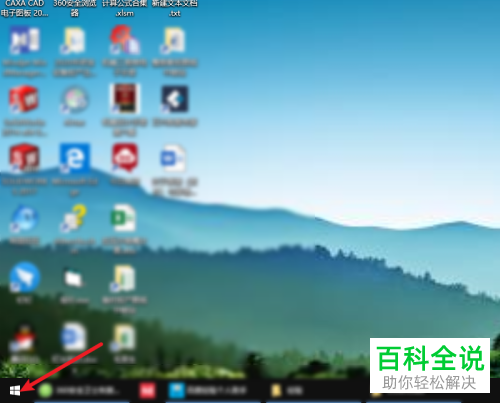
-
2. 第二步在弹出的窗口中,根据下图箭头所指,点击【设置】选项。

-
3. 第三步进入【Windows设置】页面后,根据下图箭头所指,点击【系统】选项。

-
4. 第四步进入【系统】页面后,根据下图箭头所指,点击左侧列表中的【电源和睡眠】选项。
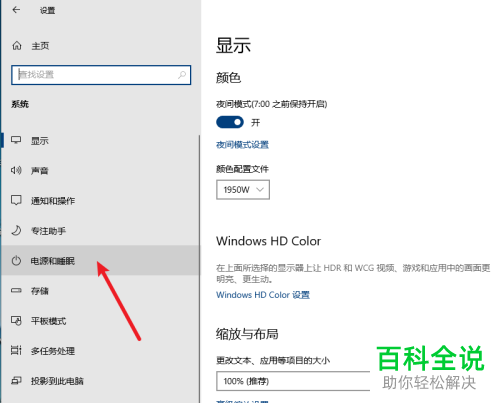
-
5. 第五步在右侧窗口中,根据下图箭头所指,点击【其他电源设置】选项。
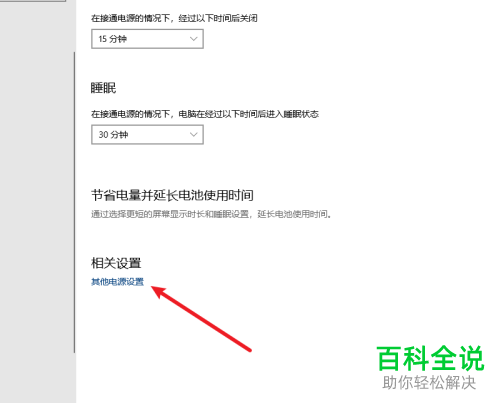
-
6. 第六步打开【电源选项】窗口后,根据下图箭头所指,点击左侧【选择电源按钮的功能】。

-
7. 最后在右侧窗口中,根据下图箭头所指,将【按电源按钮时】选项设置为【休眠】并点击【保存修改】即可。

-
以上就是如何将win10电源按钮功能设置为休眠的方法。
